Startseite >
In diesem Artikel erfahren Sie, wie Agenten eine Eskalation von Problemen in Support-Teams auf zweiter Ebene einleiten können, während sie sich an Kundengesprächen beteiligen.
Wenn komplexere Kundenprobleme auftreten, ermöglicht dieser Workflow Agenten auf der ersten Ebene, Probleme einfach über eine Tastenkombination zu eskalieren. Kunden werden an das ausgewählte Team der zweiten Ebene weitergeleitet, zusammen mit einer Zusammenfassung des Problems. Dies hilft Agenten zweiter Ebene, Kundenprobleme schnell zu verstehen und die Auflösungszeit zu verbessern.
Streamline interne Geschäftsprozesse durch Automatisierung des Routingsystems.
Verbessern Sie die Zusammenarbeit zwischen den Teams durch einen reibungslosen Informationsfluss.
Reduziert die Ausfallzeit der Kunden, indem komplexere Probleme an spezialisierte Agenten geleitet werden.
Erfahren Sie, wie Sie mit dem Workflow-Template einen automatisierten Fehlereskalationsprozess einrichten:
Wählen Sie das Issue Escalation Workflow Template.
Den Shortcut Trigger konfigurieren.
Kontakte automatisch an das ausgewählte Team weiterleiten und einem Agent zuweisen.
Klicken Sie im ModulWorkflowsauf+ Workflow hinzufügen> Klicken SieEskalation>Klicken SieTemplate.
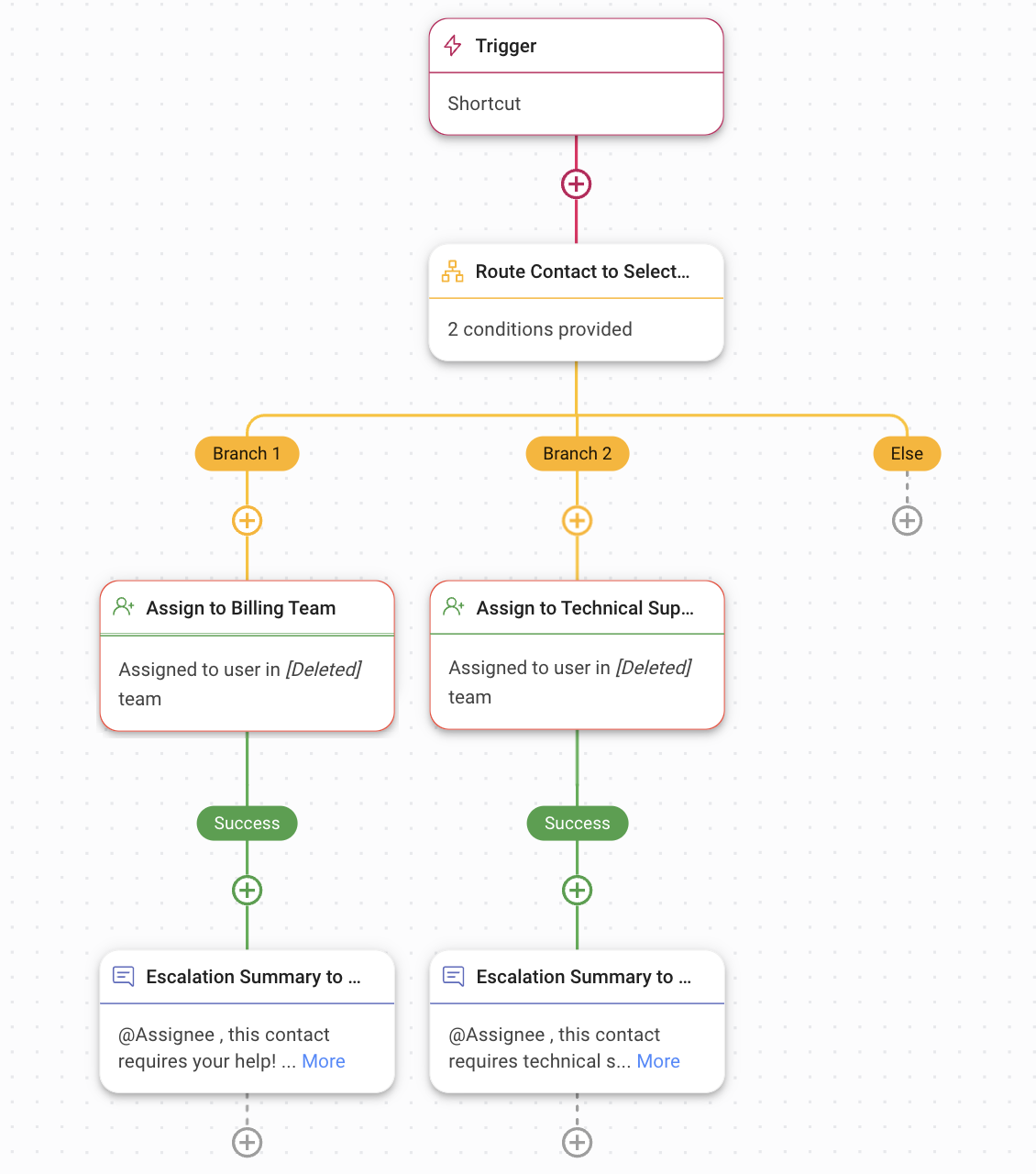
1. Trigger: Der Workflow wird gestartet, wenn der Agent die Tastenkombination aus dem Inbox-Modul auswählt.
Unter Kurzbefehl Konfigurationkann der Name und die Beschreibung der Verknüpfung bearbeitet werden.
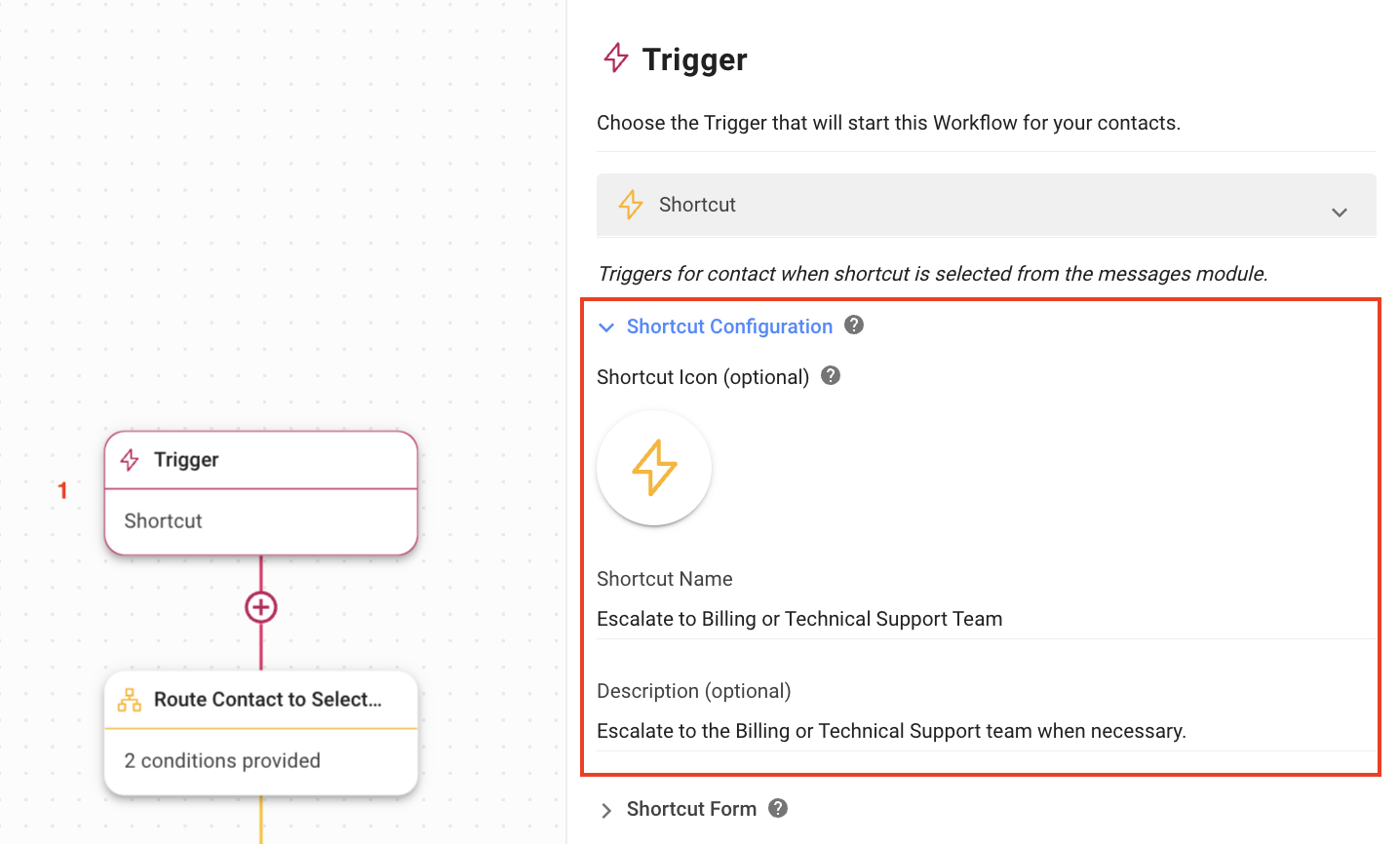
Unter Kurzbefehlkönnen Sie das Formular einrichten, das angezeigt wird, wenn der Agent die Verknüpfung auswählt. In dieser Vorlage erlaubt das Formular dem Agenten, das Support-Team der zweiten Ebene auszuwählen und eine Zusammenfassung des Problems auszufüllen.
In diesem Beispiel haben wir zwei Teams hinzugefügt:
Abrechnung
Technischer Support
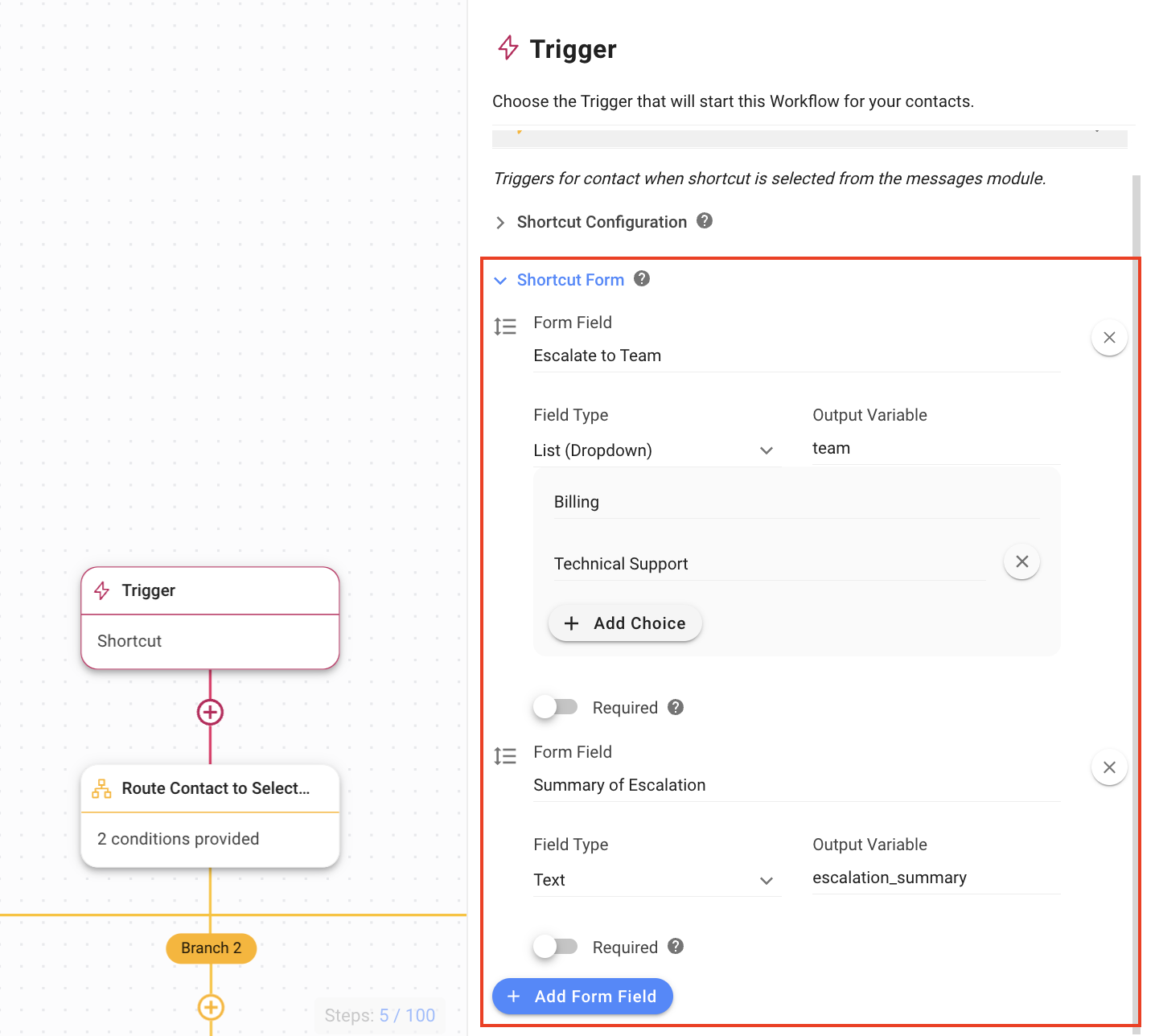
Um den Auflösungsprozess zu beschleunigen schalten Sie das Benötigte für die Zusammenfassung der Eskalation ein, so dass der Agent vor der Eskalation eine Beschreibung des Problems angeben muss. Diese Zusammenfassung gibt dem Agenten der zweiten Ebene ein besseres Verständnis des Problems vor der Fortsetzung der Unterhaltung mit dem Kontakt.
2.. Kontakt zum ausgewählten Team leiten: Dies ist einZweigSchritt um Kontakt zu dem zweiten Support-Team zu leiten, das der Agent im vorherigen Schritt ausgewählt hat. Wenn der Agent die AbrechnungoderTechnischen Support ausgewählt hat, der Kontakt wird zu Zweig 1 bzw. Zweig 2 weitergeleitet.
3. Dem Abrechnungsteam oder dem Technischen Support-Teamzuweisenformat@@2 : Dies ist einZuweisenderSchritt, mit dem Sie die automatische Zuweisung anhand Ihrer Strategie-Einstellungen einrichten können.
4. Eskalationszusammenfassung zu Abrechnung oder Eskalationszusammenfassung zum technischen Support: Dies ist ein Kommentar hinzufügen Schritt, bei dem der Agent, der dem Kontakt zugewiesen ist, eine Benachrichtigung erhält, die den Kommentar und die Zusammenfassung des Problems enthält.
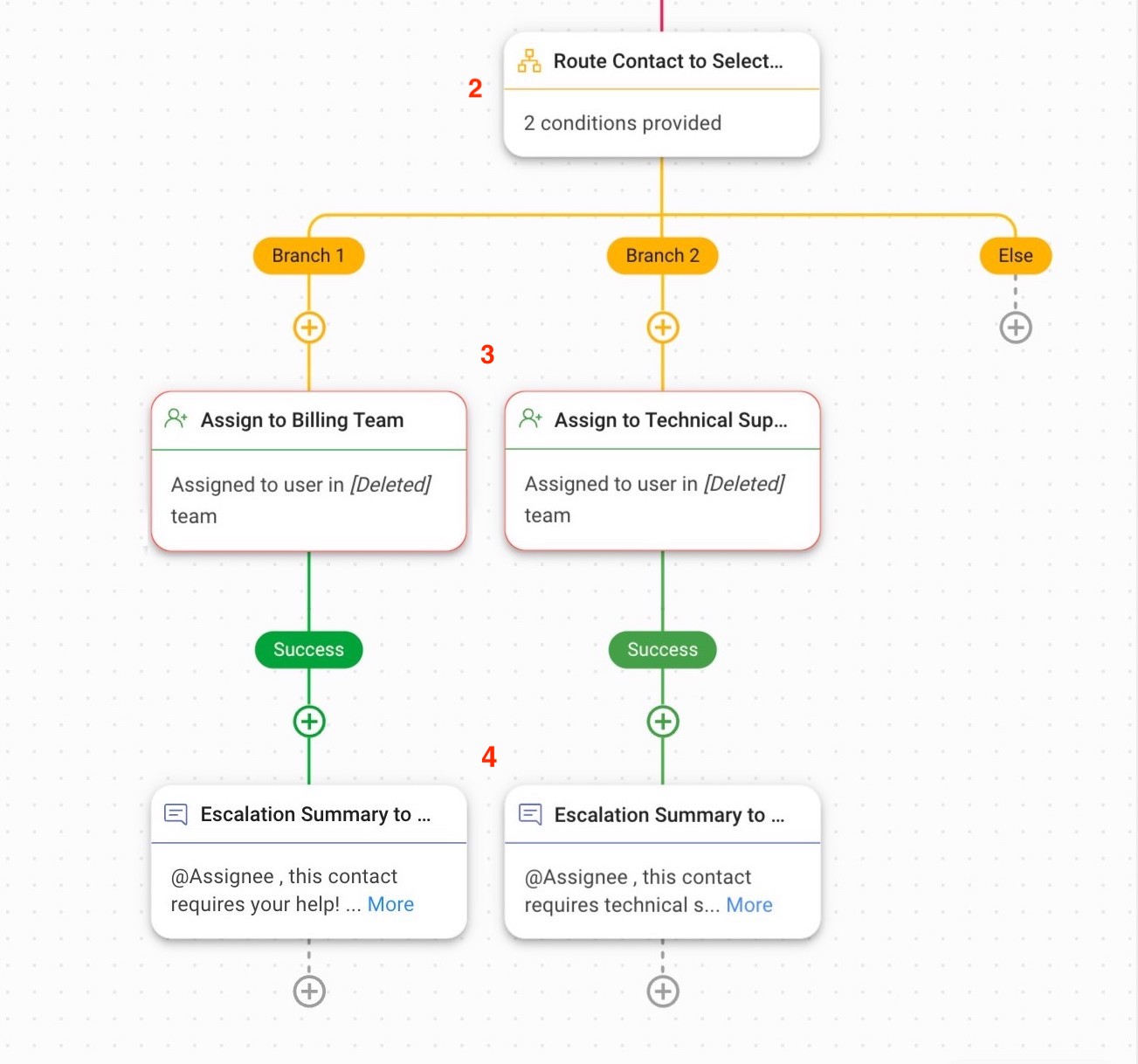
Wenn Sie das Setup abgeschlossen haben, klicken Sie aufSpeichernundPublizieren, um den Workflow zu aktivieren.
Der Makler auf erster Ebene Yong ist nicht in der Lage, ein komplexes technisches Problem zu lösen, mit dem sich ein Kunde konfrontiert sieht. Yong entscheidet sich für eine Eskalation dieses Problems an das richtige Team für Hilfe.
Aus dem Inbox-Modul, Yong klickt auf den Workflow Knopf > Wählt dieEskalieren zum AbrechnungsteamTastenkürzel im Tab Tastaturkürzel.
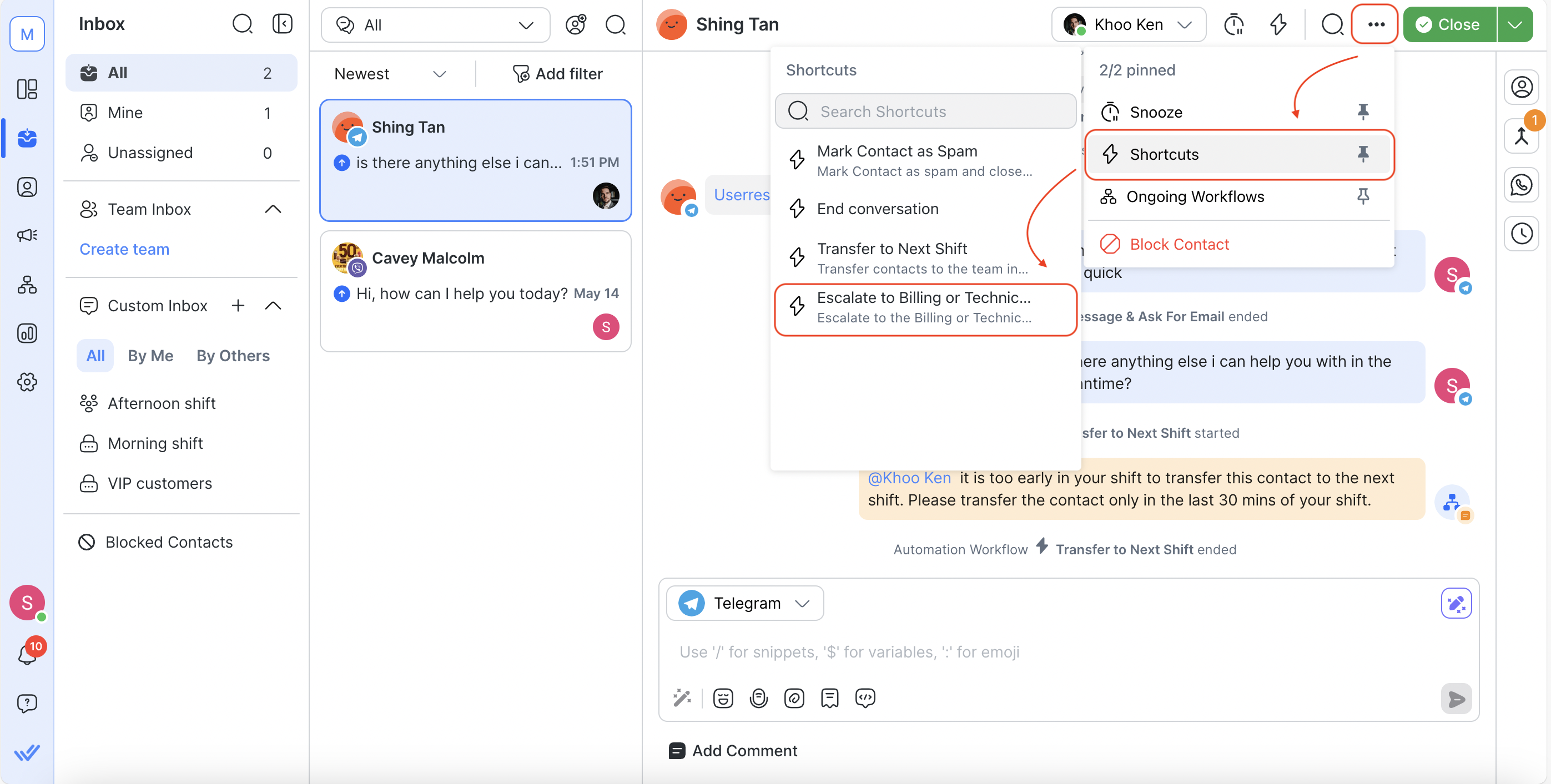
Ein Formular wird angezeigt:
Eskalieren zu Team: Im Dropdown wählt Yong Abrechnung.
Zusammenfassung der Eskalation: Yong liefert eine Zusammenfassung des Problems.
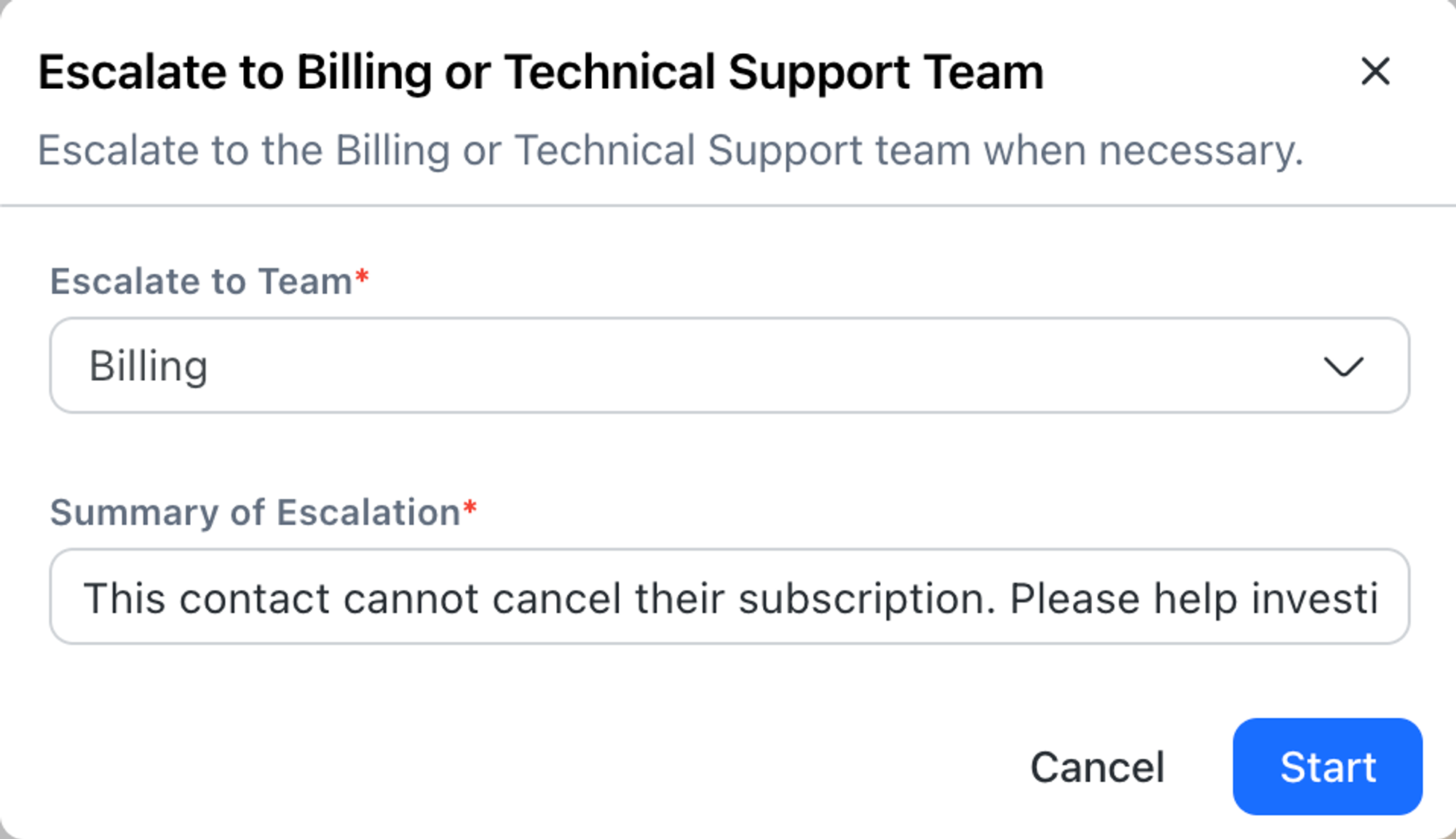
Yong klicktStart. Eine Benachrichtigung gibt an, dass der Workflow eingeleitet wurde und der Kontakt an den Agenten der zweiten Ebene im Rechnungsteam übertragen wird.
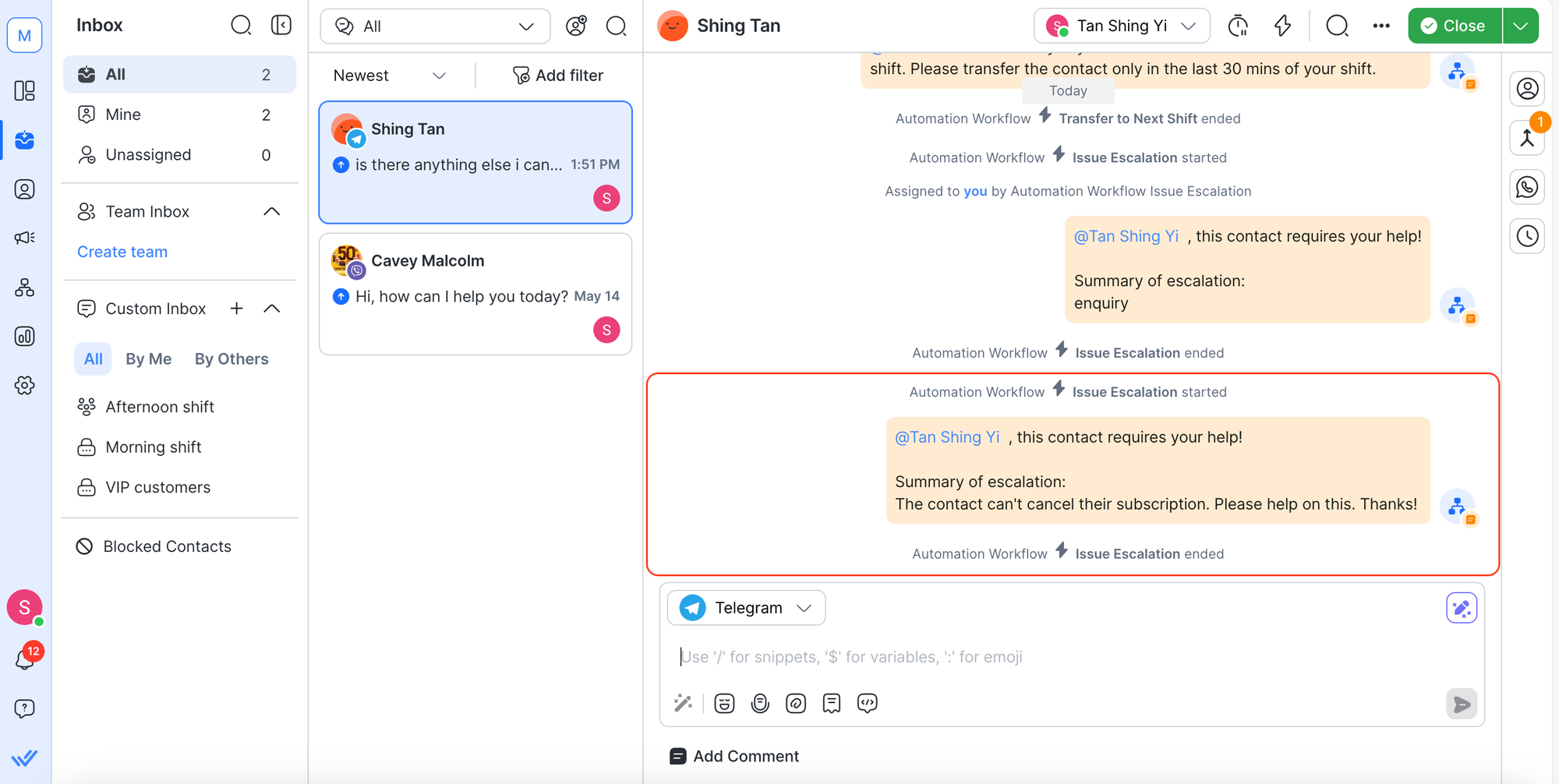
Verwandte Artikel 👩💻